TS-Dateien sind eine gängige Videodateiendung und sie werden oft bei der Umwandlung von DVDs oder beim Abrufen von Videoclips aus digitalen Medien verwendet. Sie enthalten meistens einen Videostream und Audio- und Untertitelspuren. Eine VIDEO_TS-Ordnerstruktur ist ein Format für DVDs unddamit kann man Videos abspielen. Es ist beim Kopieren oder Brennen von DVDs auf den Computer zu finden.
Manchmal wollen Benutzer eine ts-Datei auf DVD brennen. Zum Beispiel, wenn sie einen Film oder eine Serie von einem digitalen Medium auf eine DVD brennen möchten, um sie auf einem DVD-Player abzuspielen. Oder wenn sie ihre digitalen Daten sichern möchten, ohne sich Sorgen um Datenverlust oder Kompatibilität machen zu müssen. In beiden Fällen muss man wissen, wie man eine ts Datei auf DVD brennt. Im Folgenden werden vier Methoden empfohlen.
TS-Datei auf DVD brennen mit VideoByte DVD Creator
Mit VideoByte DVD Creator kann man TS-Dateien auf DVD brennen. Das Programm ist einfach zu bedienen und hat eine ausgezeichnete Technologie. In Zeiten, wo man digitale Medien auf andere Geräte übertragen muss, ist VideoByte DVD Creator die Lösung. Es kann viele verschiedene Videoformate brennen, auch TS-Dateien. Die Software ist stabil und sorgt für reibungslose Prozesse. Die einfache Benutzeroberfläche und die schnelle Verarbeitung machen es ideal für alle, die Wert auf Qualität und Effizienz legen. Mit VideoByte DVD Creator brennen Sie DVDs einfach, zuverlässig und schnell.
Hauptfeatures von VideoByte DVD Creator
- Komplettes Disc-Format-Spektrum: Unterstützt DVD-5, DVD-9, BD-25 und BD-50.
- Kapitel-Aufteilung: Ermöglicht die Kapitel-Segmentierung für eine bessere Navigation (funktioniert nicht auf Mac).
- Audio-Integration: Fügt Audiotracks hinzu und ermöglicht die Anpassung der Lautstärke und Verzögerung.
- Untertitel-Funktionalität: Ermöglicht das Hochladen von Untertiteldateien und die Anpassung der Sprache und Position.
- Erweiterte Videobearbeitung: Bietet Rotation, Schnitt, Filtereffekte wie Schwarz-Weiß, Helligkeitsanpassung und Wasserzeichen-Hinzufügen.
Schritt für Schritt mit VideoByte Brennen:
Schritt 1. Stecken Sie eine leere DVD in Ihr Computersystem und starten Sie die VideoByte DVD Creator Software.
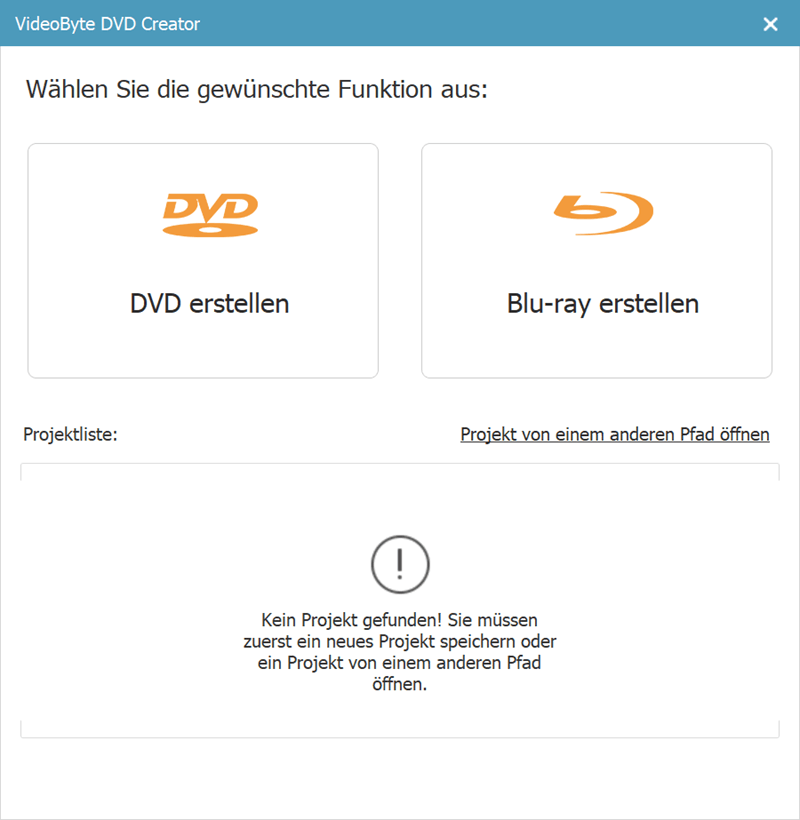
Schritt 2. Klicken Sie auf die Option „Mediendateien hinzufügen” innerhalb der Softwareoberfläche und wählen Sie die gewünschten Videodateien für die DVD-Brennoperation aus.
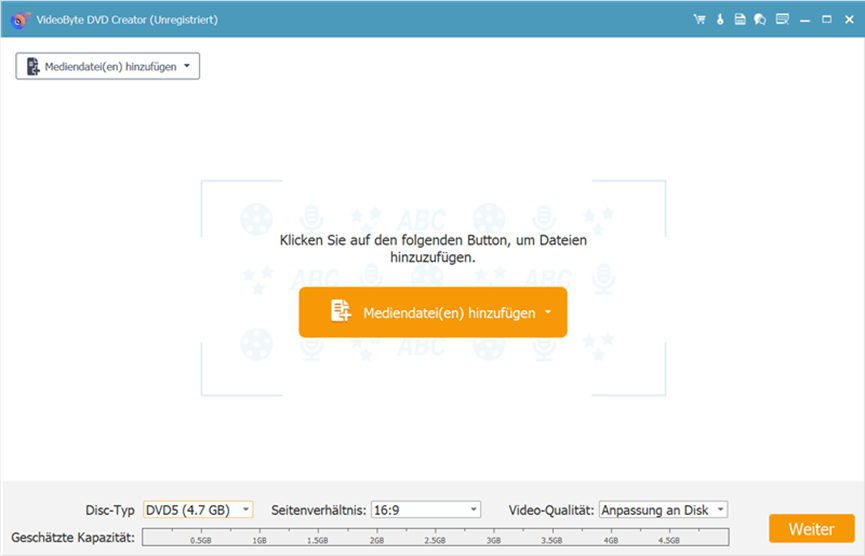
Schritt 3. Markieren Sie die Videos, die Sie ändern möchten, und nutzen Sie die Bearbeitungsfunktionen, die Ihnen die Software bietet.
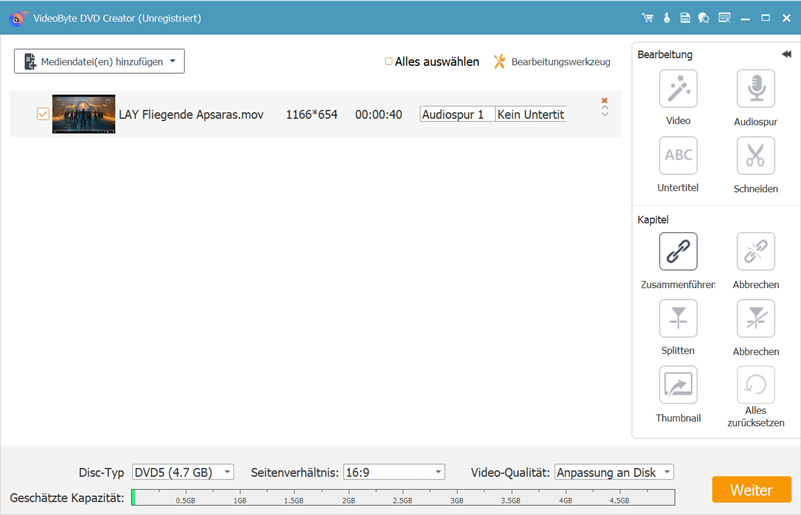
Schritt 4. Bestimmen Sie den Ausgabeordner und treffen Sie alle anderen erforderlichen Einstellungen für den Brennen-Prozess.
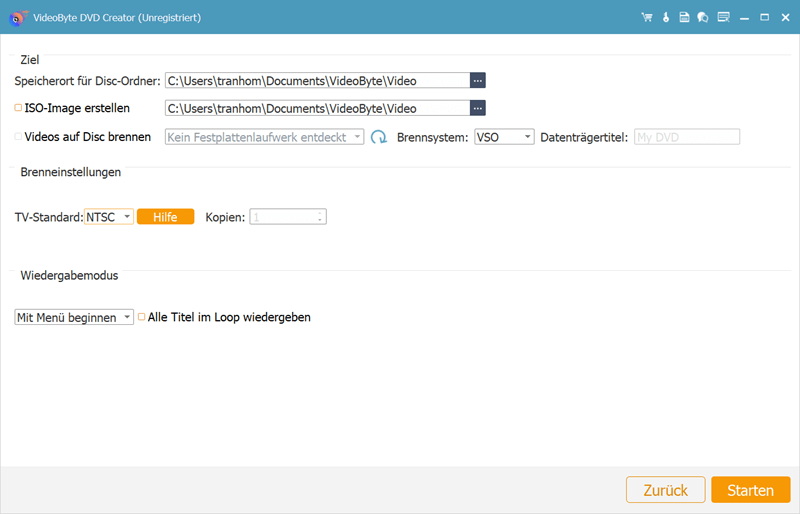
Schritt 5.Betätigen Sie den „Starten“-Button, um mit der DVD-Brennsitzung zu beginnen. Der Fortschritt wird während des Brennens visuell dargestellt.
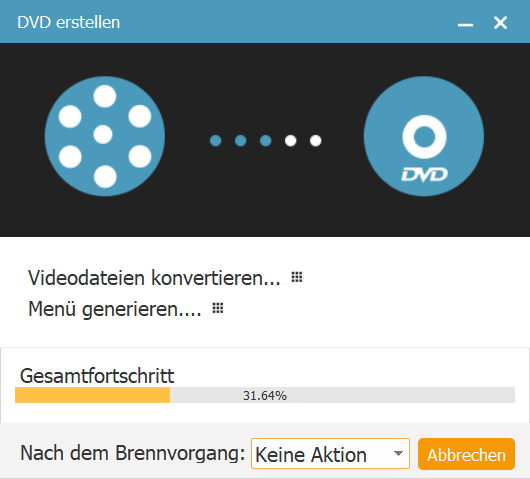
Video TS-Dateien auf DVD brennen mit Bordmittel
Windows-System lassen sich verschiedene Daten, inklusive TS-Dateien auf DVD brennen und es ist praktisch, weil man keine zusätzliche Software herunterladen muss. Diese Lösung hat aber auch Nachteile: Sie unterstützt nur wenige Formate und bietet keine Funktionen wie Videobearbeitung oder Kapitelbearbeitung. Manchmal kann der Prozess auch instabil sein und dadurch können Probleme beim Brennen entstehen. Als Nächstes stellen wir Ihnen vor, wie Sie unter Windows 11 eine DVD brennen können.
Schritt 1. Setzen Sie eine neue DVD in Ihr Computersystem ein. Wählen Sie Ihre gewünschte Brennen-Methode, entweder „Wie ein USB-Speicherstick“ oder „Mit einem CD/DVD-Player“, und klicken Sie auf „Weiter“.
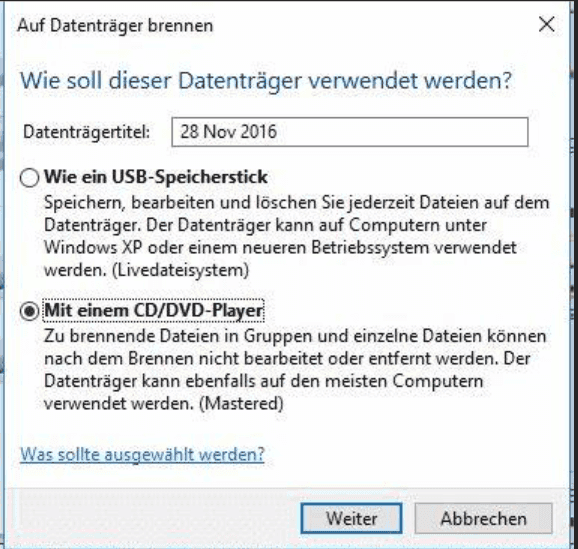
Schritt 2. Wenn Sie „Mit einem CD/DVD-Player“ gewählt haben, kopieren Sie die MP4-Dateien, die Sie brennen möchten, in das offene Fenster. Klicken Sie auf „Laufwerktools“ und dann auf „Brennvorgang abschließen“. Wenn Sie „Wie ein USB-Stick“ wählen, öffnet sich der Datei-Explorer. Sie können MP4-Dateien direkt dorthin kopieren.
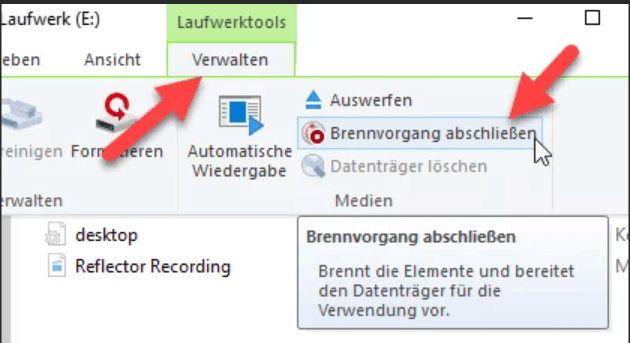
Schritt 3. Warten Sie geduldig, bis die DVD vollständig gebrannt ist. Stellen Sie sicher, dass die Brennoperation erfolgreich abgeschlossen wurde, und schließen Sie den Prozess mit einem Klick auf„Beenden“.
TS-Datei auf DVD brennen mit Festplattendienstprogramm
Mit Festplattendienstprogrammen auf einem MacBook können Sie die TS-Dateien direkt auf DVD brennen, was eine praktische Lösung ohne zusätzliche Software darstellt. Allerdings hat diese Methode ihre Grenzen: Sie bietet keine Funktionen zur Videobearbeitung oder -anpassung, wie etwa das Bearbeiten von TS-Videos oder das Hinzufügen von Kapiteln und Untertiteln. Trotzdem ist es eine schnelle und unkomplizierte Option für diejenigen, die nur eine grundlegende Brennensfunktion benötigen.
Schritt 1. Stecken Sie eine unbenutzte DVD in Ihr Computers Laufwerk ein.
Schritt 2. Starten Sie den Finder und navigieren Sie zu „Programme” > „Dienstprogramme” > „Festplattendienstprogramm”.
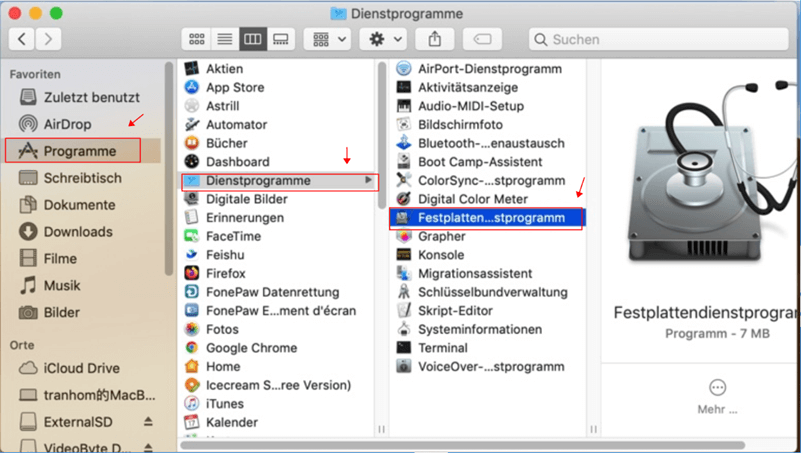
Schritt 3. Verschieben Sie die Video TS-Datei entweder von der Volumenliste auf der linken Seite oder direkt aus dem Finder auf das Symbol für unformatierte Datenträger, das erscheint, und bestätigen Sie mit einem Klick auf „Brennen”.
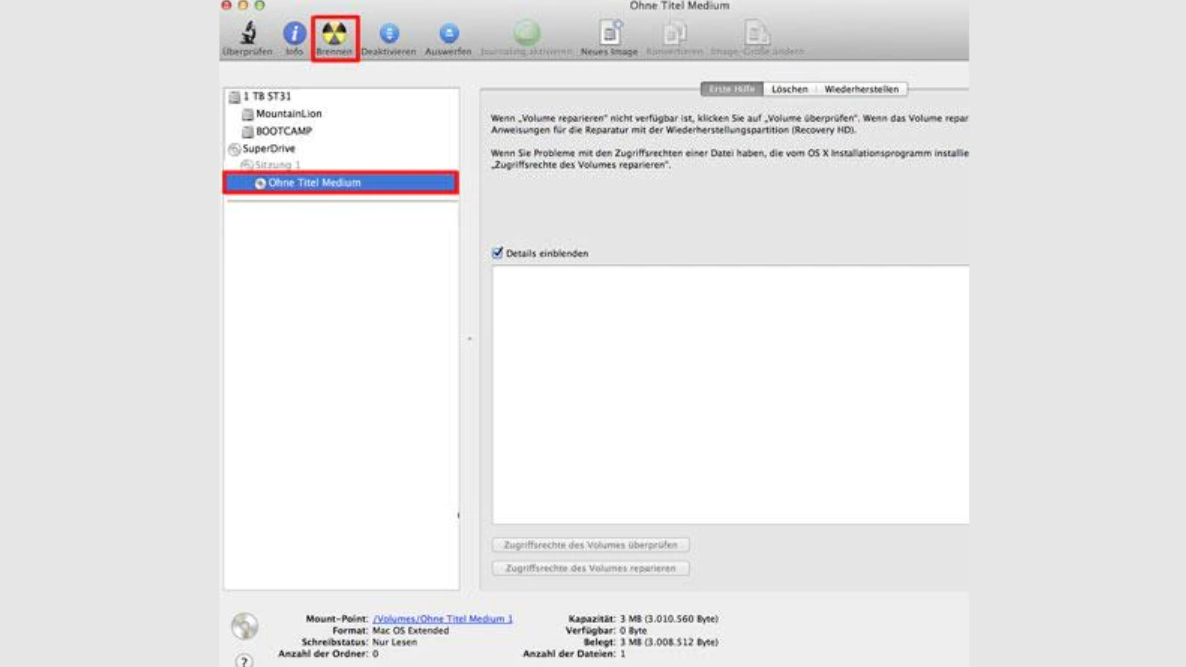
TS-Datei auf DVD brennen mit BurnAware Free
BurnAware Free ist eine einfache und schnelle DVD-Brennsoftware für Windows. Sie kann Musik-CDs, Video-DVDs brennen und bootfähige Disks erstellen. Außerdem kann sie CDs, DVDs und Blu-ray-Discs auf Fehler überprüfen. Es gibt aber auch ein paar Einschränkungen: BurnAware Free kann keine Audiospuren oder Untertitel anpassen und ist nur für DVDs ohne Kopierschutz geeignet.
Schritt 1. Nach der Installation von Burnaware Free verbinden Sie Ihr DVD-Laufwerk und legen Sie eine leere DVD ein. Wählen Sie im Hauptfenster die Option „DVD-Video” aus, und das Laufwerk sollte sichtbar sein.
Schritt 2. Klicken Sie auf „Hinzufügen” und wählen Sie die TS-Videodateien, die Sie brennen möchten. Sie werden in der unteren Liste angezeigt.
Schritt 3. Benennen Sie die DVD und klicken Sie auf „Brennen”, um den Brennen-Prozess zu starten. Burnaware Free wird Ihre TS-Dateien auf die DVD übertragen.
Fazit
VideoByte DVD Creator ist eine der besten Wahl für fortgeschrittene Nutzer, die viele Optionen beim Brennen haben möchten. Es unterstützt viele Formate, einschließlich TS-Dateien und bietet viele Anpassungsmöglichkeiten, wie DVD-Menü erstellen und Untertiel und Audiospuren hinzufügen. Mit VideoByte kann man auch kopiergeschützte DVDs lesen und brennen. Außerdem ist es stabil und wird regelmäßig aktualisiert, so dass es sehr empfehlenswert ist.
Windows integrierte Brennen Tools sind gut für grundlegende Bedürfnisse und für Nutzer, die keine zusätzlichen Downloads wollen. BurnAware Free ist einfach zu bedienen und bietet grundlegende Brennen-Funktionen. Für einfache, nicht geschützte DVDs reicht auch die Methode mit dem Festplattendienstprogramm. Sie ist aber nicht so flexibel und stabil wie andere Methoden. Jedes dieser Verfahren ist für jeden Nutzer geeignet, je nach Bedarf und Kenntnissen.
FAQs
Was ist ein Video_ts Ordner?
Ein Video_ts Ordner ist eine DVD-Ordnerdatei, die Video- und Audioinhalte sowie Metadaten wie Untertitel und Menüeinträge enthält. Er ist essentiell für die Wiedergabe von DVD-Inhalten auf verschiedenen Geräten.
Wie kann man auf dem Mac TS-Datei auf DVD brennen?
Auf einem Mac können Sie TS-Dateien mithilfe von VideoByte DVD Creator oder den integrierten Disk-Tools brennen. Der Prozess umfasst das Einlegen eines leeren DVDs, das Hinzufügen von TS-Dateien, das Festlegen von Brennenparametern und das Starten des Brennens.
Gibt es eine Freeware, die TS-Dateien auf DVD brennen kann?
Ja, es gibt Freeware wie VideoByte DVD Creator, der eine Testversion anbietet und mit dem können Sie drei DVDs ohne Einschränkungen kostenlos erstellen. Sie können BurnAware Free für Windows auch ausprobieren, die TS-Dateien auf DVD brennen können. Beide Programme ermöglichen das Brennen von DVDs ohne Kosten.

